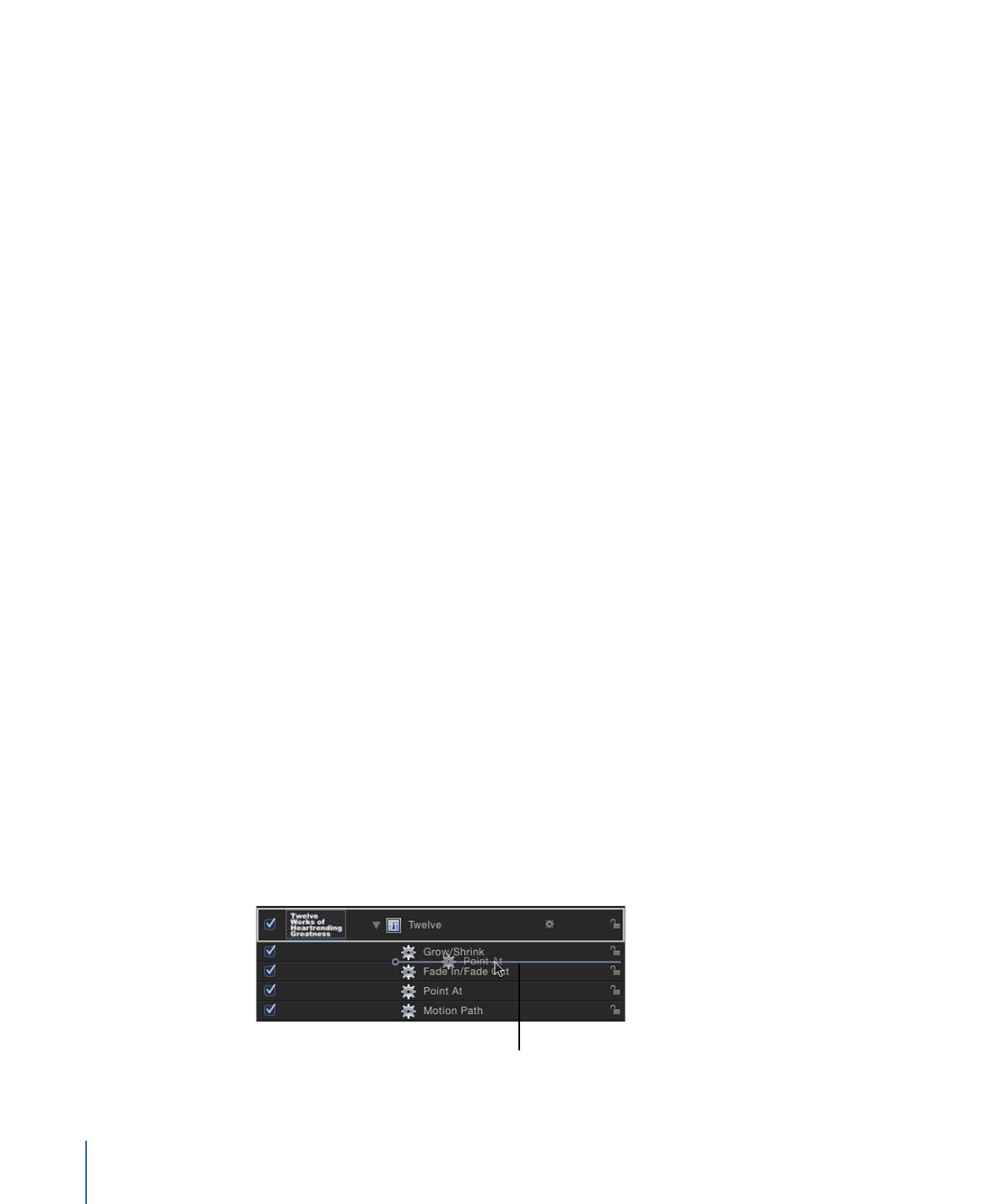
Neuordnen von Verhalten
Wenn Sie auf ein einzelnes Objekt mehrere Verhalten anwenden, werden in der Timeline
und in der Liste „Ebenen“ die Verhalten verschachtelt unterhalb des Objekts angezeigt.
Die Verhalten werden gemäß einer vorgegebenen Aktionsreihenfolge kombiniert, auf
die die Reihenfolge in der Liste „Ebenen“ keinen Einfluss hat. Die Neuanordnung wirkt
sich also nicht auf die erzeugte Animation aus, mit einigen Ausnahmen:
• Mit dem Verhalten „Stoppen“ wird die Aktivität aller darauf folgenden Verhalten, die
sich auf denselben Parameter auswirken, gestoppt. Auf Verhalten, die sich in der Liste
„Ebenen“ über dem Verhalten „Stoppen“ befinden, hat es keine Auswirkungen.
• Verhalten der Kategorie „Parameter“ werden in der Reihenfolge angewendet, in der
sie hinzugefügt werden (vom unteren Ende der Liste „Ebenen“ nach oben). Daher
müssen Sie sich vorab Gedanken über den Aufbau machen. Angenommen, Sie haben
beispielsweise eine Kreisform mit einer X-Position von 50 im Canvas-Bereich. Wenn Sie
das Verhalten „Rate“ der Kategorie „Parameter“ mit einem positiven Wert für „Rate“ auf
die X-Position des Kreises anwenden, bewegt sich der Kreis von seiner Ausgangsposition
(50) nach rechts. Wenn Sie anschließend das Verhalten „Negieren“ auf die X-Position
des Kreises anwenden, bewegt sich der Kreis von einer Ausgangsposition von -50 auf
dem Canvas-Bereich nach links. Im Canvas-Bereich ist zu sehen, wie sich die einzelnen
Verhalten auf das jeweils zuvor angewendete Verhalten auswirken: der Wert „50“ der
X-Position wird vom Verhalten „Rate“ (in positiver Richtung) verändert und dieses
Verhalten wird anschließend vom Verhalten „Negieren“ verändert, wodurch negative
Werte für die X-Position und Rate entstehen.
Wenn Sie die Reihenfolge der Parameter „Rate“ und „Negieren“ in der Liste „Ebenen“
vertauschen, wird zuerst das Verhalten „Negieren“ verarbeitet. Der Wert „50“ der
X-Position des Kreises ändert sich in den Wert „-50“. Dies wird dann zum Ausgangswert
für das Verhalten „Rate“, das den Kreis in positiver Richtung bewegt. Jetzt hat der Kreis
im Canvas-Bereich anfangs eine X-Position von -50 und bewegt sich nach rechts.
Verhalten neu ordnen
1
Bewegen Sie das Verhalten nach oben oder nach unten, um es in der Liste der
verschachtelten Verhalten für ein Objekt an einer anderen Position zu platzieren.
Ein Positionszeiger veranschaulicht, wo das Verhalten beim Freigeben der Maustaste
stehen wird.
Position indicator
shows where you are
moving the behavior.
444
Kapitel 9
Verwenden von Verhaltensmustern
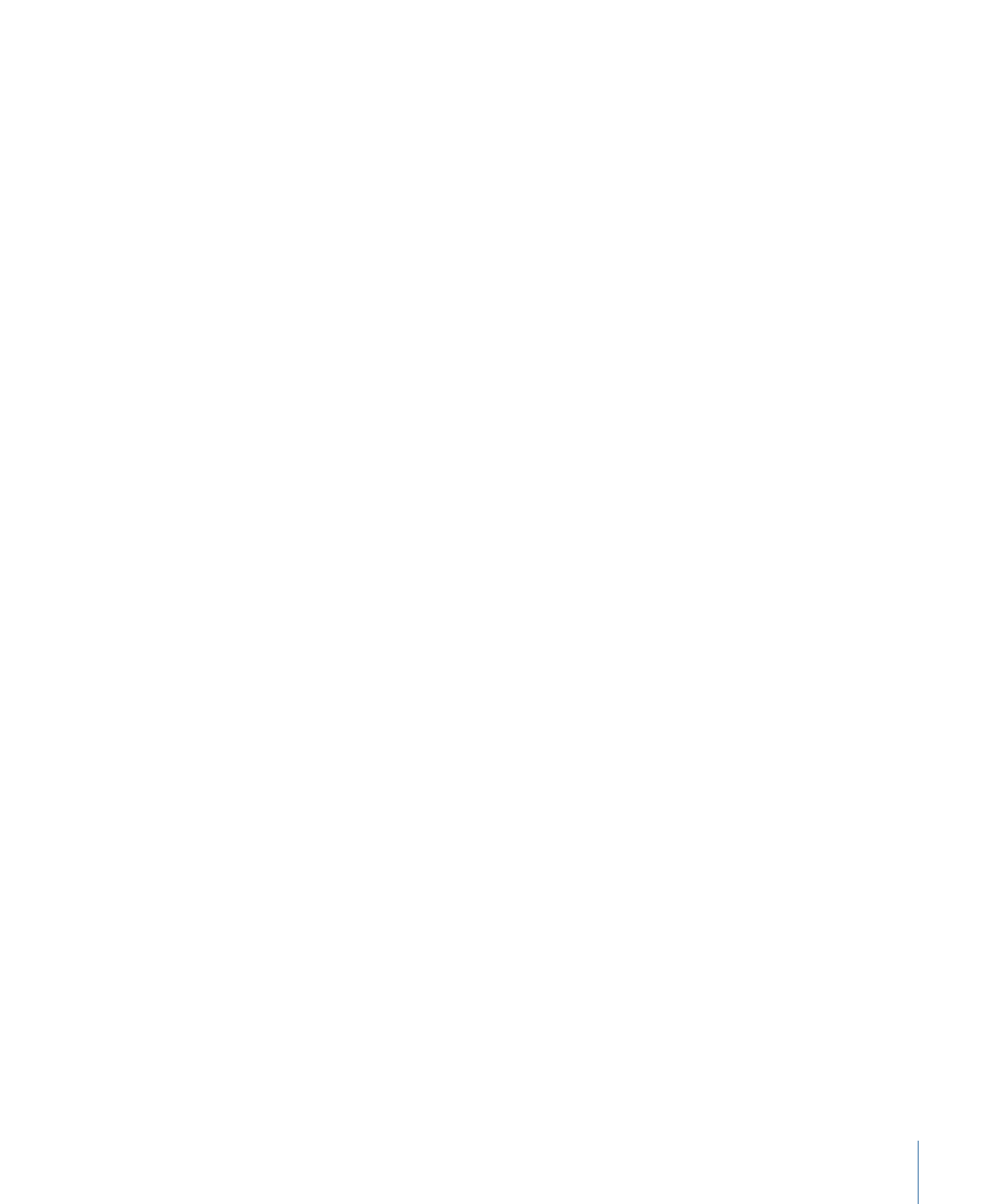
2
Lassen Sie die Maustaste los, wenn sich der Positionszeiger an der gewünschten Stelle
befindet.
Hinweis: Motion verarbeitet Keyframes und Verhaltensmuster in einer vorgegebenen
Reihenfolge. Weitere Informationen finden Sie unter
Reihenfolge der Verarbeitung der
Verhalten
.